Görüntülemek istediğiniz ancak uyumluluk sorunlarıyla karşılaştığınız bir PSD dosyanız olabilir. Bu, PSD dosyaları için olağan bir durumdur çünkü pek çok fotoğraf görüntüleyici bunları geniş çapta desteklememektedir. PNG gibi dosya biçimleri geniş bir uyumluluk sunar ve bunları neredeyse tüm görüntüleyicilerde açmanıza olanak tanır. Bu notta, birçok kullanıcı PSD dosyalarını PNG'ye dönüştürmek istiyor.
Ayrıca, dönüştürme PSD'den PNG'ye dönüştürücü kaliteyi korurken dosya boyutunu küçültmenize olanak tanır. Bununla, zaman kaybetmeden fotoğraflarınızı çevrimiçi paylaşabilirsiniz. Aşağıdaki paragrafları kontrol ederek bu dönüşümün nasıl yapıldığını öğrenin.
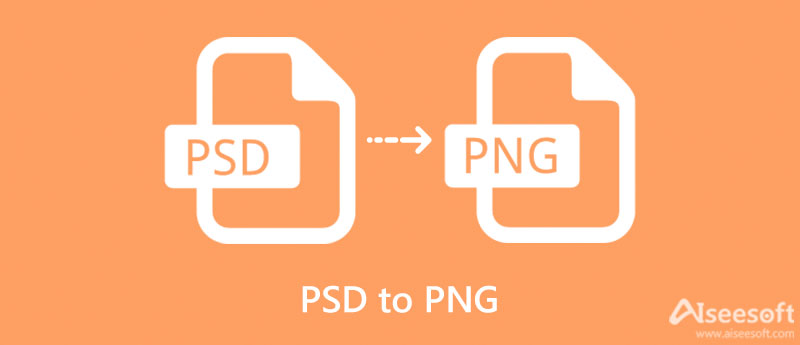
PSD dosyası, dosyaları Photoshop'ta kaydetmek için varsayılan biçim olarak kullanılan tescilli bir Adobe Photoshop Belge dosyasıdır. Bu görüntü formatı, birden çok resim, filtre, nesne, metin, katman, şekil, şeffaflık ve vektör yolunu destekler. Bunların hepsi tek bir PSD dosyasında saklanabilir. Bahsetmemek gerekirse, bu resimdeki öğeler kendi katmanlarıyla birlikte hareket ettirilebilir ve düzenlenebilir.
PSD dosyasını arada sırada tüm fotoğrafı veya diğer öğeleri etkilemeden açabilirsiniz. Bu nedenle, henüz bitirmediyseniz veya revizyona ihtiyacı varsa, yine de istediğiniz zaman düzenleyebilirsiniz.
PSD'yi PNG'ye dönüştürmek gerektiğinde, aşağıda tartışacağımız programlara güvenebilirsiniz. Bu programlar inanılmaz derecede etkilidir ve kısa sürede verimli sonuçlar alabilirsiniz. Lafı fazla uzatmadan bu PSD'den PNG'ye dönüştürücülere göz atın.
PSD dosyalarını oluşturabileceğiniz, açabileceğiniz ve düzenleyebileceğiniz en iyi araç Photoshop'tur. Bu araç, fotoğrafları rötuşlamanıza, afişler oluşturmanıza ve herhangi bir fotoğrafı çekici görünen bir görsele dönüştürmenize olanak tanır. Beklenmedik şekilde güzel fotoğraflar oluşturmak için farklı fotoğrafları ve öğeleri de birleştirebilirsiniz. Bu, programın çeşitli ve çeşitli fotoğraf düzenleme araçları sayesinde mümkündür. Bunun yanı sıra, PSD'yi PNG formatında kaydetme gibi dosyaları dışa aktarma yeteneği de dahil olmak üzere temel düzenleme araçlarına da erişebilirsiniz. Ancak, program oldukça pahalıdır. Ancak, profesyonel bir fotoğraf editörü iseniz, araç yatırıma değer. Öte yandan, PSD'yi PNG'ye nasıl dönüştürebileceğiniz aşağıda açıklanmıştır.
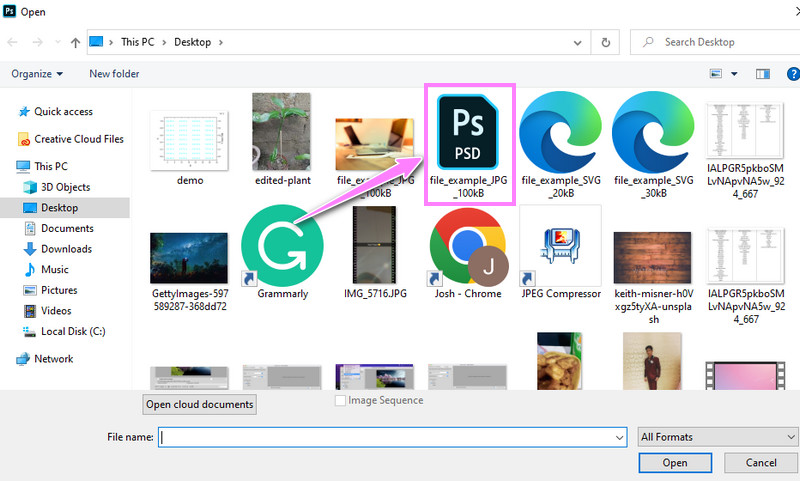
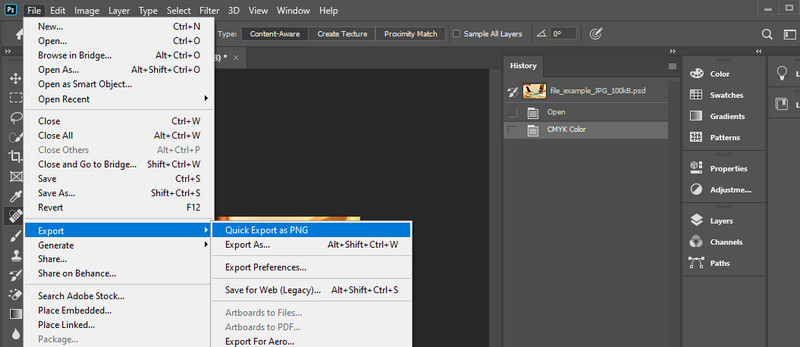
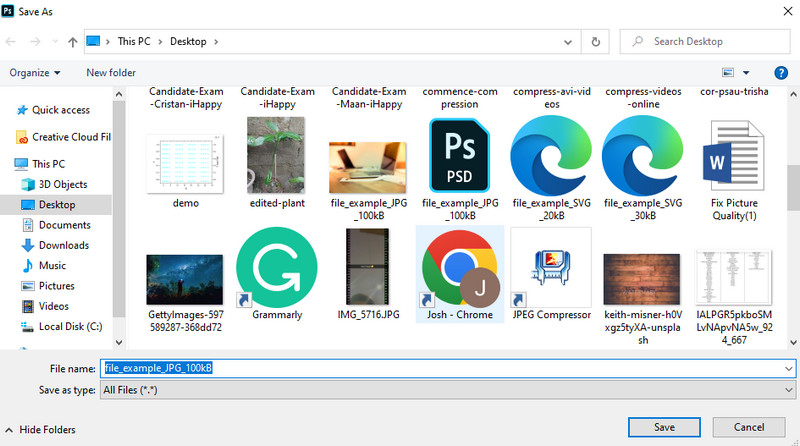
Program indirmek için bir kuruş veya zaman harcamaktan hoşlanmayan kullanıcılar için, Aiseesoft Ücretsiz Görüntü Dönüştürücü Çevrimiçi. Bu, fotoğrafları doğrudan web sayfasından dönüştüren bir web hizmeti programıdır. Bu nedenle, fotoğrafları yalnızca bir tarayıcı ve internet bağlantısı ile dönüştürmek mümkündür. Ayrıca, araç toplu işlemeyi kolaylaştırır, yani birden fazla fotoğraf yükleyebilir ve hepsini aynı anda dönüştürebilirsiniz.
Ayrıca farklı görüntü formatlarını yükleyebilir ve ortaya çıkan dosyaları tek işlemde indirebilirsiniz. PNG'ye dönüştürmenin yanı sıra, dosyanızı dışa da aktarabilirsiniz. PSD dosyasını JPG'ye ve GIF dosyası. Aşağıdaki adımları izleyerek PSD'yi PNG'ye nasıl değiştirebileceğinizi öğrenin.
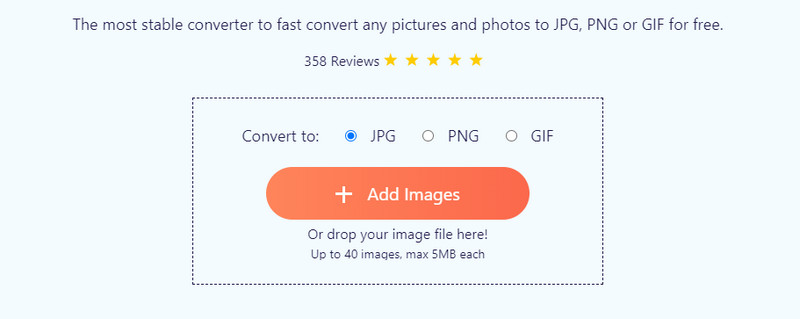
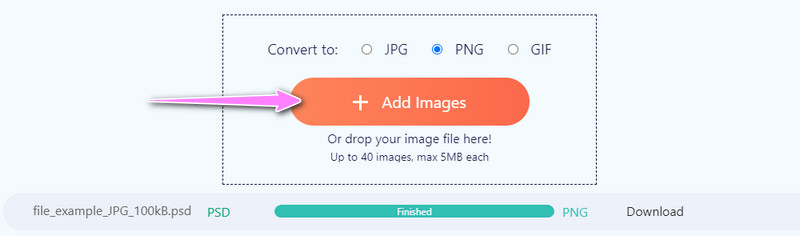
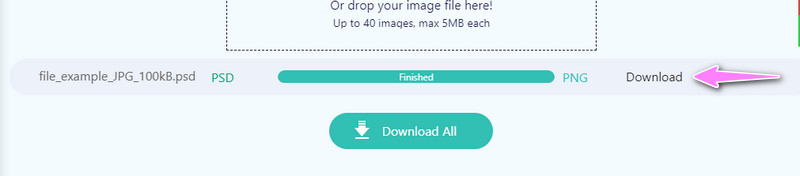
PSD'yi PNG olarak kaydedemeyeceğiniz durumlar vardır. Bu soruna birçok faktör katkıda bulunabilir. Photoshop'un görüntü dosyalarını PNG olarak kaydetmenize her zaman izin vermediğini söylemek güvenlidir. İlk olarak, renk modunu Lab, CMYK veya Multichannel olarak ayarlamış olabilirsiniz. PNG biçimleri yalnızca Grayscale, Bitmap ve RGB modları veya alfa kanalları içermeyen dizine alınmış renkler kullanılarak oluşturulabilir. Bunu şuraya giderek düzeltebilirsiniz: Resim > Moda. Ardından, RGB ve fotoğrafı PNG formatında kaydedin.
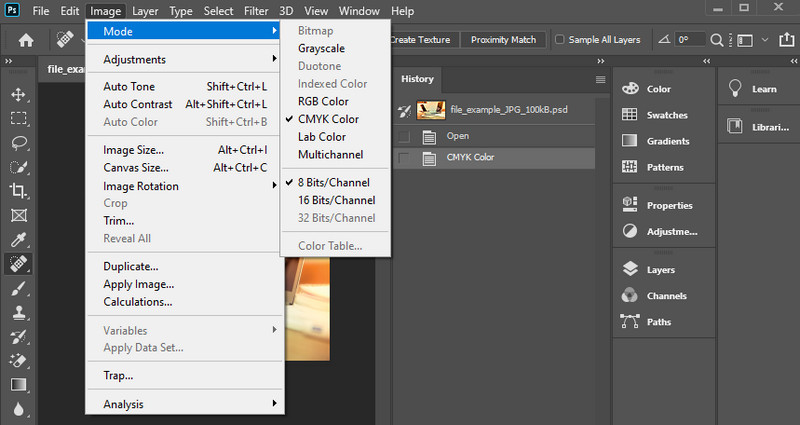
PNG'yi PSD'ye nasıl değiştirebilirim?
Photoshop kullanarak bir grup PNG görüntü dosyasını düzenliyorsanız, bunları PNG'den PSD'ye değiştirebilirsiniz. Dosya > Farklı Kaydet'e gidin. Ardından, biçim türünden PSD'yi seçin ve Kaydet'e basın.
Photoshop'ta bir görüntüyü JPEG'e dönüştürebilir miyim?
evet için kullanabilirsin resimleri JPEG'e dönüştür. Sadece Farklı Kaydet seçeneğine erişmeniz ve format için JPEG'i seçmeniz yeterlidir. Photoshop kullanarak düzenlediğiniz hemen hemen her fotoğrafta bunu yapabilirsiniz.
Mac'te PSD'den PNG'ye dönüştürebilir miyim?
Evet. Mac için varsayılan bir fotoğraf görüntüleyici olan Önizleme'yi kullanabilirsiniz. Mac'te PSD'yi PNG'ye dönüştürmek için PSD dosyalarınızı Önizleme'ye aktarın ve seçin. Bundan sonra, sağ tıklayın ve Seçili Resimleri Dışa Aktar'ı seçin. Son olarak PNG'yi seçin ve dönüştürme işlemini başlatmak için Kaydet'e basın.
Sonuç
bu şekilde yapabilirsin PSD'yi PNG'ye dönüştür. Tercihinize göre Photoshop veya çevrimiçi bir araç kullanabilirsiniz. Ancak, aynı anda birden fazla dosya ve formatı işlemeyi desteklediği için Aiseesoft Free Image Converter Online'ı şiddetle öneririz. Üstelik cihazınıza herhangi bir şey yüklemeniz gerekmez. Öte yandan, kullanıcıları ücretlendirse de Photoshop'u seçebilirsiniz. Yine de, profesyonel fotoğrafları düzenlemek için düzenli olarak kullanacaksanız, fiyatına değer.

Video Converter Ultimate, videoları ve müziği 1000 formatta ve daha fazlasında dönüştürmek, geliştirmek ve düzenlemek için mükemmel bir video dönüştürücü, düzenleyici ve geliştiricidir.
%100 Güvenli. Reklamsız.
%100 Güvenli. Reklamsız.